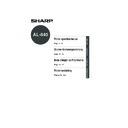Sharp AL-840 (serv.man27) User Manual / Operation Manual ▷ View online
91
Afdrukken
Nederlands
PRINTEROPTIES INSTELLEN VANUIT HET PRINTERSTUURPROGRAMMA
Opmerking
Windows 95, Windows 98 en Windows NT 4.0:
1
Klik op de knop Start van de computer, wijs Instellingen aan en klik vervolgens op
Printers.
Printers.
2
Als u Windows 95 of Windows 98 gebruikt, klikt u met de rechtermuisknop op het
pictogram SHARP AL-800 Series in de map Printers en selecteert u Eigenschappen
in het snelmenu.
Als u Windows NT 4.0 gebruikt, klikt u met de rechtermuisknop op het pictogram
SHARP AL-800 Series in de map Printers en selecteert u Standaardinstellingen
van het document in het menu.
pictogram SHARP AL-800 Series in de map Printers en selecteert u Eigenschappen
in het snelmenu.
Als u Windows NT 4.0 gebruikt, klikt u met de rechtermuisknop op het pictogram
SHARP AL-800 Series in de map Printers en selecteert u Standaardinstellingen
van het document in het menu.
In de beschrijving wordt aangenomen dat de muis is geconfigureerd voor
rechtshandige gebruikers.
rechtshandige gebruikers.
3
De eigenschappen van het printerstuurprogramma van de SHARP AL-800 Series
verschijnen. Als u Windows 95 of Windows 98 gebruikt, klikt u op het tabblad Driver
Setup voor stuurprogramma om het volgende dialoogvenster weer te geven.
verschijnen. Als u Windows 95 of Windows 98 gebruikt, klikt u op het tabblad Driver
Setup voor stuurprogramma om het volgende dialoogvenster weer te geven.
* Dialoogvenster in Windows 95
Knop OK
Als u op deze knop klikt, slaat u
alle instellingen op die u op de
tabbladen hebt geselecteerd en
sluit u het eigenschappenvenster.
Als u op deze knop klikt, slaat u
alle instellingen op die u op de
tabbladen hebt geselecteerd en
sluit u het eigenschappenvenster.
Knop Annuleren
Als u op deze knop klikt, heft u de selectie
van de instellingen op die u op de tabbladen
hebt geselecteerd en sluit u het
eigenschappenvenster.
De instellingen die zijn opgeslagen worden
echter niet geannuleerd.
Als u op deze knop klikt, heft u de selectie
van de instellingen op die u op de tabbladen
hebt geselecteerd en sluit u het
eigenschappenvenster.
De instellingen die zijn opgeslagen worden
echter niet geannuleerd.
Knop Alles op
standaardwaarden
Als u op deze knop
klikt, heft u de
selectie van alle
instellingen op die u
op de tabbladen hebt
geselecteerd en
herstelt u alle
standaardinstellingen.
standaardwaarden
Als u op deze knop
klikt, heft u de
selectie van alle
instellingen op die u
op de tabbladen hebt
geselecteerd en
herstelt u alle
standaardinstellingen.
Knop Standaardwaarden
Als u op deze knop klikt,
heft u de selectie van de
instellingen op die u op een
tabblad hebt geselecteerd
en herstelt u de
standaardinstellingen.
Als u op deze knop klikt,
heft u de selectie van de
instellingen op die u op een
tabblad hebt geselecteerd
en herstelt u de
standaardinstellingen.
Knop Toepassen
Als u op deze knop klikt, slaat u de
instellingen op die u op de tabbladen
hebt geselecteerd.
* Deze knop wordt niet weergegeven in het
Als u op deze knop klikt, slaat u de
instellingen op die u op de tabbladen
hebt geselecteerd.
* Deze knop wordt niet weergegeven in het
dialoogvenster van Windows NT 4.0.
92
Afdrukken
Nederlands
Windows 3.1x:
1
Dubbelklik in het hoofdvenster van Programmabeheer op het pictogram Afdrukbeheer.
2
Selecteer Opties in Afdrukbeheer en selecteer vervolgens Printerinstelling.
3
Selecteer in Geïnstalleerde printers SHARP AL-800 Series: en klik op de knop
Instellen.
Instellen.
4
De eigenschappen van het printerstuurprogramma van de SHARP AL-800 Series
verschijnen.
verschijnen.
U kunt de volgende opties voor het printerstuurprogramma instellen.
Papier/Utivoer
Aantal afdrukken
In dit vak geeft u op hoeveel exemplaren van een document
moeten worden afgedrukt. U kunt elk willekeurig aantal van 1 tot
en met 50 selecteren. (standaardinstelling: 1)
en met 50 selecteren. (standaardinstelling: 1)
Papierbron
Hier geeft u de papierbron van de printer op. (standaardinstelling:
Papierlade)
Papierlade)
Papierformaat*
Hier geeft u aan op welk papierformaat moet worden afgedrukt.
De papierformaten die u kunt selecteren, zijn: letter, legal, factuur,
A4, B5, A5, Folio, Foolscap, enzovoort. (standaardinstelling: letter
of A4, afhankelijk van het land of de regio)
* Voor deze printer kunnen geen aangepaste formaten worden
ingesteld.
De papierformaten die u kunt selecteren, zijn: letter, legal, factuur,
A4, B5, A5, Folio, Foolscap, enzovoort. (standaardinstelling: letter
of A4, afhankelijk van het land of de regio)
* Voor deze printer kunnen geen aangepaste formaten worden
ingesteld.
Richting
Hiermee stelt u de afdrukstand in. U kunt de afdrukstand staand
of Liggend selecteren. (standaardinstelling: staand)
of Liggend selecteren. (standaardinstelling: staand)
Sorteren
Hiermee geeft u aan of een afdrukopdracht moet worden
gesorteerd. (standaardinstelling: vergaren)
gesorteerd. (standaardinstelling: vergaren)
Omgekeerde volgorde
Hiermee geeft u de volgorde aan waarin de pagina’s moeten
worden afgedrukt. Als u in omgekeerde volgorde wilt afdrukken,
wordt met het afdrukken bij de laatste pagina van een document
begonnen. (standaardinstelling: geselecteerd)
worden afgedrukt. Als u in omgekeerde volgorde wilt afdrukken,
wordt met het afdrukken bij de laatste pagina van een document
begonnen. (standaardinstelling: geselecteerd)
N-Up
U kunt meerdere pagina’s op één vel papier afdrukken.
U kunt twee of vier pagina’s op één vel papier afdrukken.
(standaardinstelling: 1 pagina)
U kunt twee of vier pagina’s op één vel papier afdrukken.
(standaardinstelling: 1 pagina)
Beeldkwaliteit
Lichter/donkerder
U kunt elk willekeurig percentage van 0 tot en met 100% instellen.
(standaardinstelling: 50%)
Contrast
U kunt elk willekeurig percentage van 0 tot en met 100% instellen.
(standaardinstelling: 50%)
Resolutie
Hier geeft u het aantal dots per inch (dpi) op. U kunt 300 of 600
dpi selecteren. (standaardinstelling: 600 dpi)
dpi selecteren. (standaardinstelling: 600 dpi)
Afleveringstype
Hier geeft u het afleveringstype aan: Normaal, Foto, Tekst,
Tonerspaarstand of Geavanceerd. (standaardinstelling: Normaal)
Tonerspaarstand of Geavanceerd. (standaardinstelling: Normaal)
PRINTEROPTIES INSTELLEN VANUIT HET PRINTERSTUURPROGRAMMA
93
Afdrukken
Nederlands
Opmerking
PRINTEROPTIES INSTELLEN VANUIT HET PRINTERSTUURPROGRAMMA
Uitgebreid
Het tabblad Uitgebreid kunt u gebruiken voor programma’s die niet op de gebruikelijke manier
met printerstuurprogramma’s communiceren. De meeste gebruikers maken echter geen gebruik
van de opties op dit tabblad. Raadpleeg de Help voor meer informatie over het tabblad Uitgebreid.
met printerstuurprogramma’s communiceren. De meeste gebruikers maken echter geen gebruik
van de opties op dit tabblad. Raadpleeg de Help voor meer informatie over het tabblad Uitgebreid.
DOS-emulatie
U kunt een speciaal programma voor het instellen van PCL4 DOS-emulatie starten door op de
knop Instellingen te klikken. Met dit afzonderlijke programma wordt de PCL4 DOS-emulatie
geconfigureerd.
knop Instellingen te klikken. Met dit afzonderlijke programma wordt de PCL4 DOS-emulatie
geconfigureerd.
DOS-emulatieinstalleren
DOS Aantal afdrukken
In dit vak geeft u op hoeveel exemplaren van een document
moeten worden afgedrukt. U kunt elk willekeurig aantal van 1 tot
en met 50 selecteren. (standaardinstelling: 1)
en met 50 selecteren. (standaardinstelling: 1)
DOS Richting
Hiermee stelt u de afdrukstand in. U kunt de afdrukstand staand
of Liggend selecteren. (standaardinstelling: staand)
of Liggend selecteren. (standaardinstelling: staand)
DOS Papierbron
Hier geeft u de papierbron van de printer op. (standaardinstelling:
Papierlade)
DOS Papierformaat
Hier geeft u aan op welk papierformaat moet worden afgedrukt.
(standaardinstelling: letter of A4, afhankelijk van het land of de regio)
(standaardinstelling: letter of A4, afhankelijk van het land of de regio)
DOS A4-breedte
Hier geeft u het aantal kolommen op in een regel in de
breedterichting van papier van het formaat A4.
(standaardinstelling: 77 kolommen)
breedterichting van papier van het formaat A4.
(standaardinstelling: 77 kolommen)
DOS Regels per pagina
Hier geeft u het aantal regels per pagina op. (standaardinstelling:
60 regels of 64 regels, afhankelijk van het land of de regio)
60 regels of 64 regels, afhankelijk van het land of de regio)
DOS Lettertype
Hier geeft u aan welke lettertypen voor het afdrukken moeten
worden gebruikt. (standaardinstelling: Courier Regular)
worden gebruikt. (standaardinstelling: Courier Regular)
DOS Lettergrootte
Hier geeft u de tekengrootte voor het lettertype op.
(standaardinstelling: 10 CPI)
(standaardinstelling: 10 CPI)
DOS Symbolenset
Hier geeft u aan welk symbool voor het afdrukken moet worden
gebruikt. (standaardinstelling: Roman-8)
gebruikt. (standaardinstelling: Roman-8)
Info
Op het tabblad Info kunt u geen opties instellen. Op dit tabblad wordt weergegeven welk
printerstuurprogramma is geïnstalleerd en krijgt u informatie over auteursrechten.
Op het tabblad Info kunt u geen opties instellen. Op dit tabblad wordt weergegeven welk
printerstuurprogramma is geïnstalleerd en krijgt u informatie over auteursrechten.
AFDRUKKEN VANUIT EEN MS-DOS-TOEPASSING
U kunt afdrukken vanuit een MS-DOS-toepassing die is gestart vanaf de MS-DOS-prompt in
Windows.
Windows.
Deze printer kan alleen afdrukken vanuit toepassingen die worden uitgevoerd
vanaf de MS-DOS-prompt in Windows. Er kan niet worden afgedrukt vanuit de
oorspronkelijke MS-DOS-modus.
vanaf de MS-DOS-prompt in Windows. Er kan niet worden afgedrukt vanuit de
oorspronkelijke MS-DOS-modus.
94
Afdrukken
Nederlands
Opmerking
AFDRUKKEN VANUIT EEN MS-DOS-TOEPASSING
Afdrukinstellingen vanaf de MS-DOS-prompt
Bij Windows 95 en Windows 98 kunt u bij Poortinstellingen de optie “MS-DOS-afdruktaken in
de wachtrij plaatsen” inschakelen. Als de instelling niet is geselecteerd, functioneert de printer
niet goed. Selecteer deze instelling als volgt.
de wachtrij plaatsen” inschakelen. Als de instelling niet is geselecteerd, functioneert de printer
niet goed. Selecteer deze instelling als volgt.
1
Klik op de knop Start.
2
Wijs Instellingen aan en klik vervolgens op Printers.
3
Klik in het dialoogvenster Printers met de rechtermuisknop op het pictogram AL-800
Series en klik vervolgens op Eigenschappen.
Series en klik vervolgens op Eigenschappen.
In de beschrijving wordt aangenomen dat de muis is geconfigureerd voor
rechtshandige gebruikers.
rechtshandige gebruikers.
4
Klik in het eigenschappenvenster op de tab Details.
5
Klik op de knop Poortinstellingen.
6
Schakel het selectievakje “MS-DOS-afdruktaken in de wachtrij plaatsen” in als dit
nog niet is gebeurd.
nog niet is gebeurd.
Instellingen in DOS-emulatie-instelling
Papierformaat, papierlade en andere opties worden in het tabblad DOS-emulatie-instelling
geselecteerd. Start DOS-emulatie-instelling op de volgende manier.
geselecteerd. Start DOS-emulatie-instelling op de volgende manier.
Windows 95, Windows 98 en Windows NT 4.0:
1
Klik op Start. Wijs Programma’s en SHARP AL-800 Series aan en klik vervolgens
op DOS-emulatie installeren.
op DOS-emulatie installeren.
Windows 3.1x:
1
Dubbelklik in Programmabeheer in de SHARP AL-800 Series op het pictogram DOS-
emulatie installeren.
emulatie installeren.
Printerinstelling in de software
Stel de DOS-toepassing in voor het volgende model printer.
HP LaserJet Series
II
(PCL4)
Als deze printer bij de printerinstellingen van de toepassing niet in de lijst van printers voorkomt,
selecteert u een compatibele PCL4-printer.
selecteert u een compatibele PCL4-printer.
Click on the first or last page to see other AL-840 (serv.man27) service manuals if exist.